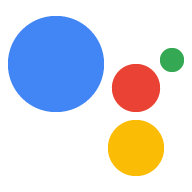gactions コマンドライン インターフェース(CLI)ツールを使用すると、必要な ファイルを作成し、アクション プロジェクトとしてそれらのファイルを できます。一般的なシナリオでのコマンドライン ツールの使用に関する情報 インストールと設定が完了したら、ユーザーガイドをご覧ください。 してください。
インストールが完了すると、 ターミナル:
gactions --help
次の出力が表示されます。
Command Line Interface for Google Actions SDK Usage: gactions [command] Available Commands: decrypt Decrypt client secret. deploy Deploy an Action to the specified channel. encrypt Encrypt client secret. help Help about any command init Initialize a directory for a new project. login Authenticate gactions CLI to your Google account via web browser. logout Log gactions CLI out of your Google Account. pull This command pulls files from Actions Console into the local file system. push This command pushes changes in the local files to Actions Console. third-party-notices Prints license files of third-party software used. version Prints current version of the CLI. Flags: -h, --help help for gactions -v, --verbose Display additional error information Use "gactions [command] --help" for more information about a command.
gactions コマンドライン ツールをインストールする
gactions コマンドライン インターフェース(CLI)ツールで、 そのパッケージを解凍し、実行パスを設定します。
gactions をインストールして構成する手順は次のとおりです。
ご使用のオペレーティング システムに適したパッケージをダウンロードします。
プラットフォーム パッケージ チェックサム Windows ダウンロード SHA256 Linux ダウンロード SHA256 Mac OS ダウンロード SHA256 任意の場所にパッケージを展開し、そのバイナリを 環境の
PATH変数を使用します。または、パッケージをPATH変数にすでにあるロケーション(例:/usr/local/bin)。Linux と Mac では、必要に応じて実行権限を有効にします。
chmod +x PATH_TO/gactions
次のコマンドを実行して CLI を認証します。このコマンド 認証フローを開始します。ウェブブラウザが必要です。
gactions login
フローが完了すると、CLI が自動的に認証されます。
プロジェクトを作成して設定する
gactions コマンドライン ツールを使用する前に、 プロジェクトへのアクセス権を gactions に付与します。作成と設定を行うには、 次の操作を行います。
- Actions Console に移動します。
- [新しいプロジェクト] をクリックし、プロジェクト名を入力して、[プロジェクトを作成] をクリックします。
- カテゴリを選択し、[次へ] をクリックします。
- [空のプロジェクト] を選択し、[Start Building] をクリックします。
- 次の手順で Google Cloud コンソールで Actions API を有効にします。 Google Chat を有効または無効にする API をご覧ください。 これにより、gactions がプロジェクトを操作できます。
サンプルを初期化する
空のディレクトリを作成して、gactions init SAMPLE_NAME を実行します。
サンプルの Actions プロジェクトをインポートできます。サンプルを使用して
モデルとして使用して独自のプロジェクトを作成し、アクション スコープについて理解する
継承されます。
たとえば、次のコマンドは、hello-world の内容になります。
サンプルをディレクトリに追加します。
gactions init hello-world